
Za korisnike koji su nedavno nadograđeni na Ažuriranje sustava Windows 10. listopada 2018. (verzija 1809) mrežni pogoni prestali su se povezivati prilikom podizanja sustava Windows. Nakon prijave, korisnik u Windows Exploreru vidi veliki crveni križ na ikonama svih povezanih mrežnih pogona. Ako pokrenete naredbeni redak neto uporaba, tada će nasuprot svim mapiranim pogonima vidjeti status označen kao Nedostupan. Oba mrežna pogona povezana s korisnikom i pogoni povezani putem GPO-a ne automatski se ponovno povezuju.
sadržaj:
- Mapirani mrežni pogoni nakon nadogradnje na Windows 10 1809
- Skripta za automatsko ponovno povezivanje mrežnih pogona prilikom prijave u Windows
- Mrežna karta putem pogona GPO
Mapirani mrežni pogoni nakon nadogradnje na Windows 10 1809

U tom se slučaju u području obavijesti pojavljuje skočni prozor s tekstom:
Ne mogu se ponovno povezati svi mrežni pogoni. Nije uspjelo vraćanje veza sa svim mrežnim pogonima.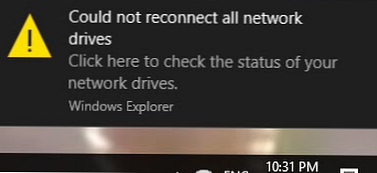
Mrežni pogoni jednostavno se prestaju automatski montirati nakon ponovnog pokretanja računala sa sustavom Windows 10 1809. Mrežni pogoni prikazuju se u programu Explorer, ali veza s njima nije dostupna. Problem se javlja i s pogonima povezanim s NAS uređaja i mrežnim mapama na ostalim Windows / Linux računalima. Microsoft je prepoznao ovu pogrešku u ažuriranjima za Windows 10 1809, a planira se ispraviti početkom 2019. godine. Trenutno Microsoftovo web mjesto nudi rješenje za ponovno povezivanje s mrežnim pogonima (vidi KB4471218 - Mapirani mrežni pogon možda se neće uspjeti ponovo povezati u sustavu Windows 10, verzija 1809). Da biste to učinili, prilikom prijave predlaže se pokretanje određene skripte ili, ako su mrežni pogoni povezani putem grupnih pravila, promijenite GPO postavke.
Skripta za automatsko ponovno povezivanje mrežnih pogona prilikom prijave u Windows
Otvorite bilježnicu (notepad.exe), kopirajte u nju sljedeći PowerShell kôd i spremite datoteku u imenik C: \ PS s nazivom MapDrives.ps1:
$ i = 3
dok je ($ istina)
$ error.clear ()
$ MappedDrives = Get-SmbMapping | gdje je status svojstva -Value Unavailable -EQ | odaberite LocalPath, RemotePath
foreach ($ MappedDrive u $ MappedDrives)
probaj
New-SmbMapping -LocalPath $ MappedDrive.LocalPath -RemotePath $ MappedDrive.RemotePath -Persistent $ True
uhvatiti
Write-Host "Pogreška u povezivanju mrežnog direktorija $ MappedDrive.RemotePath s pogonom $ MappedDrive.LocalPath"
$ i = $ i - 1
ako je ($ error.Count -eq 0 -Or $ i -eq 0) break
Početak-spavanje-sekunde 30

Ova skripta odabire sve nepristupačne mrežne pogone i pokušava ih ponovno povezati u stalnom načinu rada (uporni ključ).
Napravite drugu datoteku skripte MapDrives.cmd s kodom:
PowerShell -Command "Postavi-ExecutionPolicy -Scope CurrentUser neograničen" >> "% TEMP% \ StartupLog.txt" 2> & 1
PowerShell -File "% SystemDrive% \ PS \ MapDrives.ps1" >> "% TEMP% \ StartupLog.txt" 2> & 1
Ovaj kôd omogućuje pravilno pozivanje gore opisane PowerShell skripte.
Datoteku možete staviti u pokretanje korisnika kopiranjem datoteke MapDrives.cmd u direktorij% ProgramData% \ Microsoft \ Windows \ Start \ \ Programi \ StartUp.
Također možete stvoriti zadatak planera koji će pokrenuti datoteku MapDrives.cmd kada se korisnik prijavi. Zadatak planera možete stvoriti pomoću PowerShell-a ili iz GUI konzole Windows Scheduler (Taskschd.msc).
Kreirajte novi zadatak, navedite njegovo ime, odaberite da se zadatak pokrene u ime ugrađene grupe korisnika (Izgrađeni \ Korisnici).
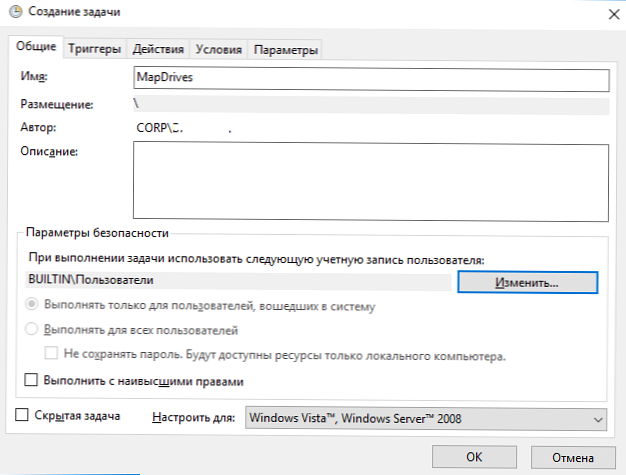
Na kartici Okidači odaberite da bi se zadatak trebao izvršiti kad se bilo koji korisnik prijavi.
Na kartici akcije u polju programa odredite put do datoteke MapDrives.cmd.
Na kartici Stanje možete omogućiti opciju Mreža -> Pokreni samo kad ste povezani na sljedeću mrežu -> Bilo koja veza.
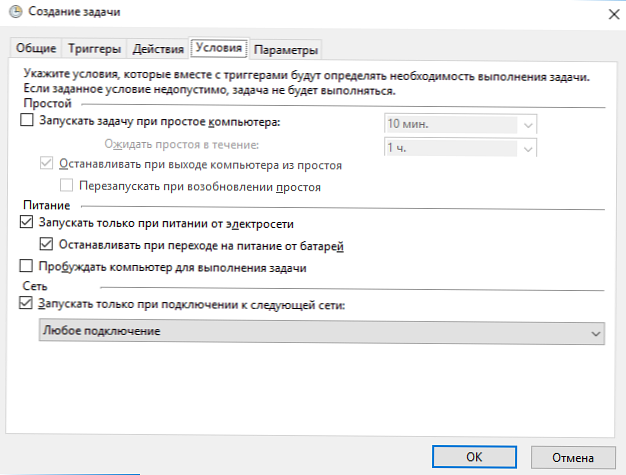
Vratite se na sustav ili ponovno pokrenite računalo. Kad se korisnik prijavi, trebala bi se pokrenuti skripta koja će ponovno uspostaviti sve mrežne veze.
Imajte na umu da mrežni pogoni koji su spojeni u povlašteni način nisu dostupni u normalnom načinu rada i obrnuto. Ali to se može popraviti - pogledajte članak Mapirani mrežni pogoni nisu dostupni iz povlaštenog naredbenog retka.Mrežna karta putem pogona GPO
Ako povežete mrežne pogone s korisnicima koji koriste pravila grupe domena, morate promijeniti postavke pravila da biste pravilno povezali pogone.
Otvorite politiku preslikane u pogon i na Korisničke postavke -> Postavke -> Postavke sustava Windows -> Pokaži karte pronađite pravila o dodjeljivanju mrežnog pogona i promijenite vrstu radnje iz Ažuriraj u zamijeniti.

Nakon ažuriranja pravila o klijentima kada se korisnik prijavi, mrežni pogoni bit će izbrisani i dodijeljeni ponovno.











